-
教你win10怎么升级成企业版系统呢?
- 2019-07-18 11:22:00 来源:windows10系统之家 作者:爱win10
很多用户的电脑系统是win10家庭版,想要体验win10系统企业版,如何升级呢?我们知道企业版比家庭版功能多了不少,数据保护安全性非常的强,还可以支持原创和移动办公的功能,那么win10怎么升级成企业版系统呢?下面一起看下具体操作步骤吧。
我们知道win10系统提供有很多版本,比如家庭版、专业版、企业版、教育版,很多朋友的电脑系统是win110专业版的,小编个人也是比较喜欢使用专业版,那么如果想要升级win10企业版有没有教程呢?今日小编带你操作下升级的图文教程吧。
以下是win10升级成企业版的教程
win10企业版产品序列号
W77WN-TP36G-VBJFX-C77HK-2YT44
8QPWX-N9JB8-74W2J-4W2R4-FC2JR
9DKNB-8HTHW-V7TBP-77K4V-G6PJR
1、鼠标右击此电脑选择“属性”,下图所示:
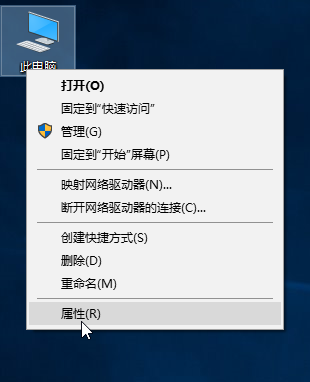
win10电脑图解1
2、然后点击右下方的“更改产品密钥”,下图所示:
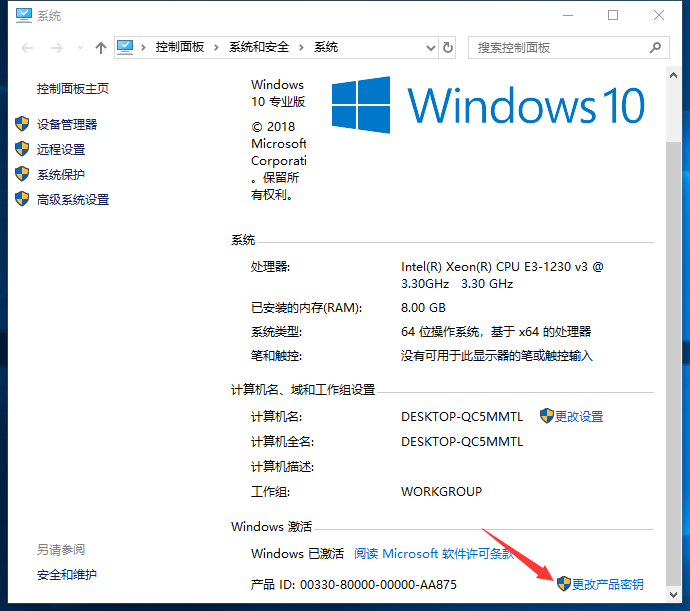
系统电脑图解2
3、然后输入企业版的产品密钥,点击下一步。等待验证成功后,点击开始升级,然后耐心等待,这里必须要联网。
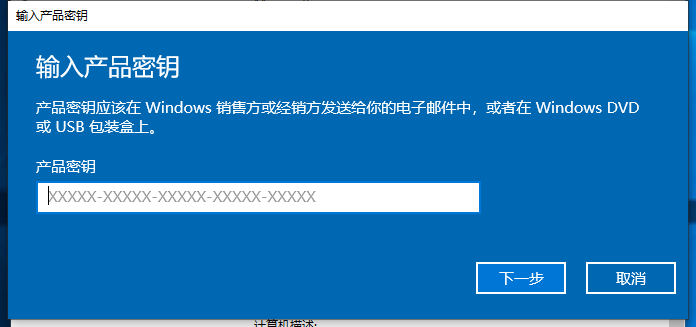
win10企业版升级电脑图解3
4、最后可以看到系统已经升级成win10企业版
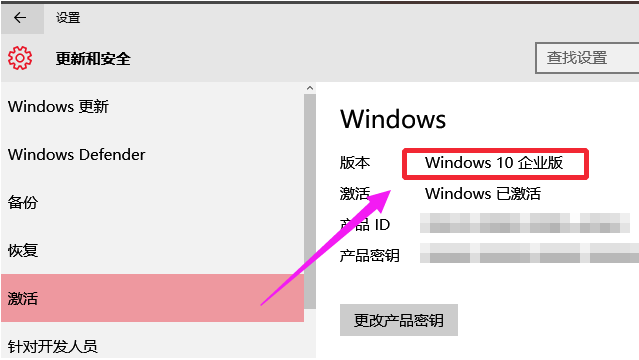
系统电脑图解4
以上就是关于win10升级企业版系统的操作步骤。
猜您喜欢
- 系统之家一键重装windows 10-win10系..2022-01-14
- 详解自己怎么重装电脑系统win10..2023-01-10
- win10开机密码取消的方法步骤..2023-01-20
- 电脑系统怎么重装win10的教程..2022-03-29
- win10系统开机密码怎么取消2020-04-14
- win10控制面板,小编告诉你win10如何打..2018-01-24
相关推荐
- 声卡是什么,小编告诉你怎么查看自己电.. 2018-07-09
- 小马win10激活工具怎么激活 2022-04-13
- win10系统之家下载完怎么安装.. 2022-03-13
- project 2010 密钥,小编告诉你激活pro.. 2018-04-25
- win10磁盘活动时间100%,小编告诉你解.. 2018-03-28
- win10激活码专业版密钥分享 2022-04-29





 魔法猪一健重装系统win10
魔法猪一健重装系统win10
 装机吧重装系统win10
装机吧重装系统win10
 系统之家一键重装
系统之家一键重装
 小白重装win10
小白重装win10
 系统之家Ghost Win8专业版系统下载 (32位) v1906
系统之家Ghost Win8专业版系统下载 (32位) v1906 AnyToISO Professional v3.5 中文破解版(镜像文件创建转换工具)
AnyToISO Professional v3.5 中文破解版(镜像文件创建转换工具)  风行v2.8绿色版(去广告优化下载)
风行v2.8绿色版(去广告优化下载) 小白系统ghost win7 32位纯净版201506
小白系统ghost win7 32位纯净版201506 深度技术ghost win7 sp1 x86自动激活2014年4月32位版
深度技术ghost win7 sp1 x86自动激活2014年4月32位版 HashMyfiles V2.0 汉化版(MD5+SHA1文件校验软件)
HashMyfiles V2.0 汉化版(MD5+SHA1文件校验软件) 萝卜家园 Win
萝卜家园 Win 系统之家Ghos
系统之家Ghos 防沉迷v1.3简
防沉迷v1.3简 WinRAR V4.20
WinRAR V4.20 小白系统Ghos
小白系统Ghos 晨风QQ透明皮
晨风QQ透明皮 萝卜家园Wind
萝卜家园Wind 电脑公司ghos
电脑公司ghos 深度技术win1
深度技术win1 Ghost Win7雨
Ghost Win7雨 萝卜家园win1
萝卜家园win1 QQ2016v8.7.1
QQ2016v8.7.1 粤公网安备 44130202001061号
粤公网安备 44130202001061号